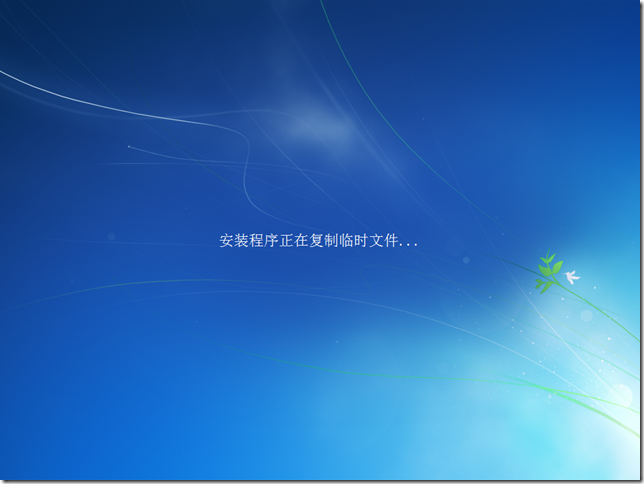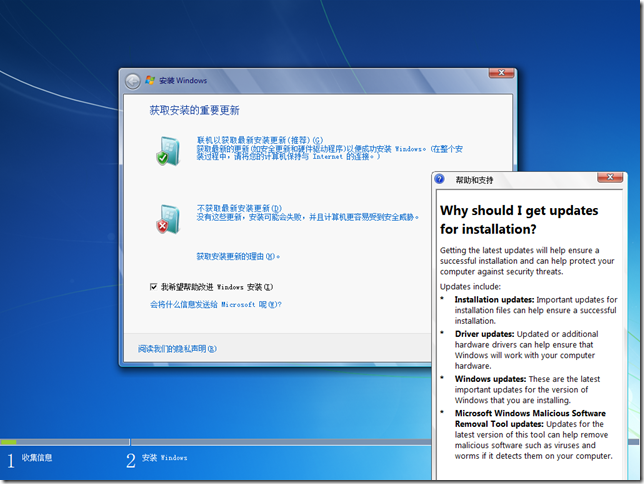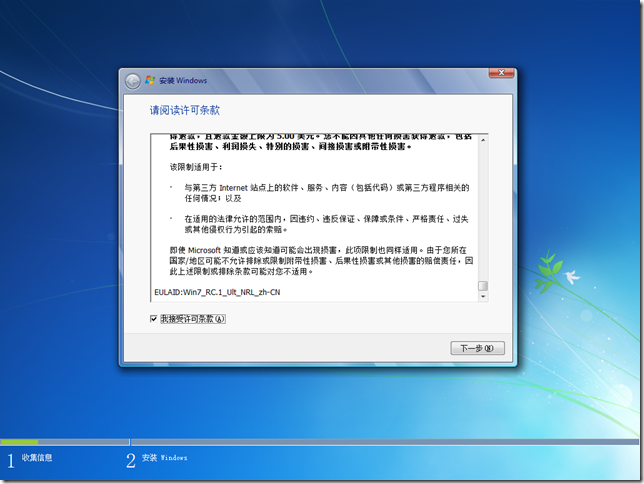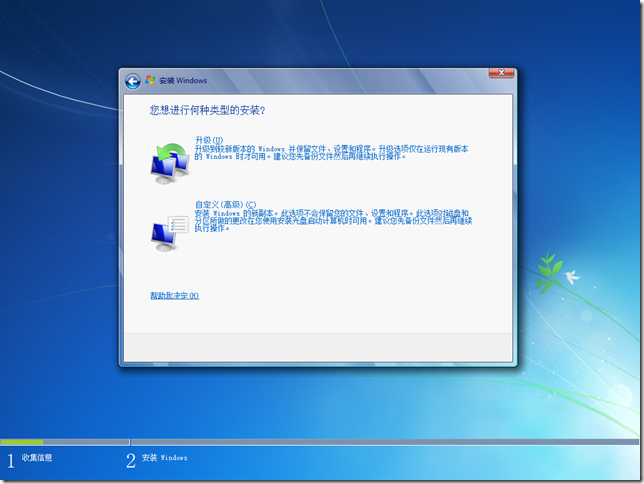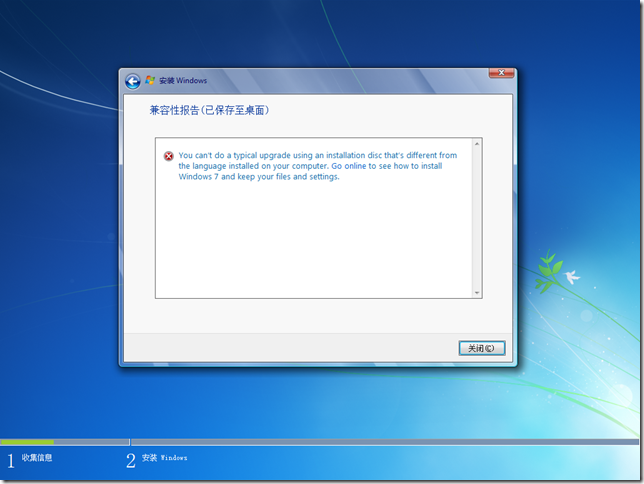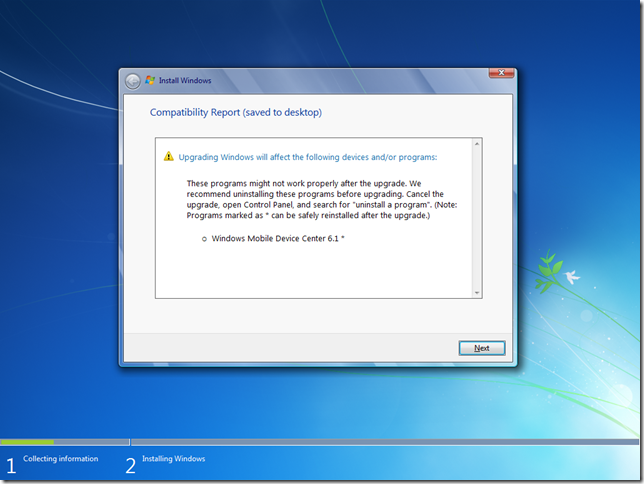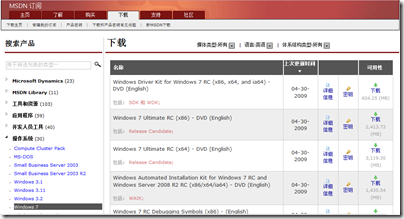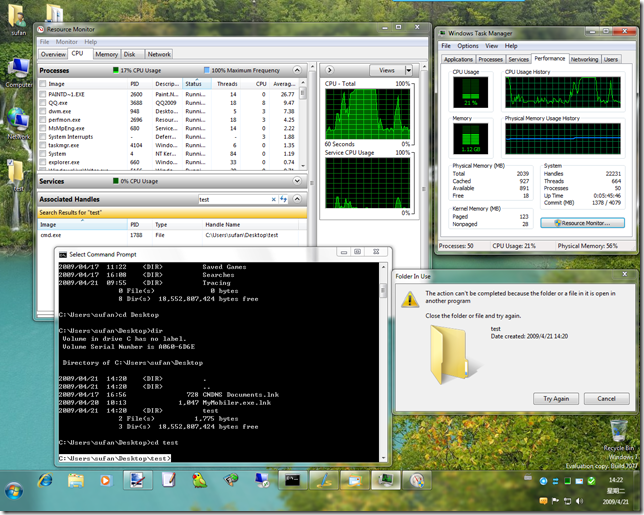[Windows 7] Windows 7 RC 升级体验
 Windows 7 RC 升级体验
Windows 7 RC 升级体验
本地时间4月30日晚上10点左右 Windows 7 RC 在 MSDN & TechNet 订阅以及 Microsoft Connect 网站发布。当时 MSDN & TechNet 订阅网站出现拥挤状态,导致网站服务一度出现中断,看来 Windows 7 RC 实在是太火爆了!幸好 Microsoft Connect 网站访问正常,以最快的速度执行下载,每秒近 1M 的速度实在令人欣慰!大概在10点半左右 Mini-Beta Windows 7 RC 中文版也发布到了 Connect 网站上,真是令人兴奋!
在将 Windows 7 RC 英文版和中文版以及 Windows 2008 R2 RC 英文版下载后,决定先在本系统上执行升级进行测试。使用 Winmount 将 Windows 7 RC 中文版的 ISO 文件载入执行 Setup.exe 程序。如下面的系列图片所示,安装过程基本上都是中文界面。
不过最终很可惜,由于我的当前系统是 Windows 7 Beta 英文版所以无法升级到 RC 中文版,如上图所示给出错误报告。随后重新载入 Windows 7 RC 英文版执行升级操作,除了扫描到当前系统中的 Windows Mobile Device Center 6.1 存在兼容性以外,其他的应用程序则完全兼容。
整个升级过程还是相当漫长的,首先升级程序会迁移当前系统的应用程序和个人配置,之后进行安装并在最后将迁移的数据重新恢复到新的系统之中。大概用了不到1个小时的时间,升级完毕进入到系统后甚是激动!发现升级后的操作系统非常的干净,根本看不出来有升级过的痕迹,系统和应用程序运行正常,驱动也没有发现问题。不能不说微软在这些年里对 Windows 做出了很大的改进,从前我一直都不信赖从原有系统升级的方式,总感觉升级后的系统会非常的臃肿,性能低下!这是 N 年第一次做原地升级的体验。感觉非常!
最后又通过 Native Boot 方式安装了 Windows 7 RC 简体中文版,并对 Windows Virtual PC 的 XP Mode 进行了测试,收获颇丰。
虽然先在都已经搞定,但是我还是改不掉重新安装系统和应用程序的习惯!绝对随后对整个系统和应用程序重新部署,对 Windows 7 RC 简体中文版作一个完整的测试。
注意:Windows 7 RC 简体中文版受 NDA 制约,所以请勿向我索取有关此类的资源和信息,还望见谅。
[Windows 7] Windows 7 RC 签约 MSDN & Technet 发布
 Windows 7 RC 签约 MSDN & Technet 发布
Windows 7 RC 签约 MSDN & Technet 发布
备受关注的 Windows 7 RC 终于在昨天,也就是本地时间 4月30日晚间发布到了 MSDN & Technet 订阅!至此所有订阅用户都能够下载该 RC 进行测试评估。而公众用户则需要等到 5月5日才能公开下载到!
Windows 7 的第一个 RC 的版本号既是 Build 7100,如果之前有下载过泄露版的可以校验一下 CRC 值是否与下面提供的值所对应。
x86 crc:E8A1C394
x64 crc:58FB2BE0
此外,首发阵中除了英文版外,还提供了其他的本地语言包。不过在订阅中并未提供中文相关的语言包。但是在 Microsoft Connect 中,提供了包含简体中文和其他几个语言的原生版本用于 Mini-Beta 测试!大陆地区的测试名额仅有12个!
Windows 7 RC 进行了很多细节上改进,大部分是修复测试人员所提供的 Bug,在功能特性上并未有太大的变化,不过 Windows Virtual PC 功能在未来一段时间将成为 Windows 7 上的一个引人注目的亮点!
[Windows 7] HOWTO:使用资源监视器删除正被使用中的文件
 如何使用资源监视器删除正被使用中的文件
如何使用资源监视器删除正被使用中的文件
在 Windows 平台上操作时,我们经常会因为某些意外的操作而导致文件被死锁在某个进程下而无法释放,比如我们执行了某个安装程序后当删除该程序时提示无法完成该操作,因为该文件正被其他程序所使用,等等诸如此类的场景。尤其是经常会遇到插上的 U 盘或移动硬盘不能被正常弹出。这类情况发生后唯一解决的方法就是重新启动一次操作系统,或者事先安装个什么强制删除文件或弹出移动存储的小程序。这里不讨论该问题的发生到底是系统原因还是程序原因或者是用户操作原因所致,不过在 Windows 7 中微软的资源监视器已经能够协助我们解决此类的问题。
为了能够重现问题解决得方法,我设计了一个场景。在桌面上我建立了一个名为 test 的目录,之后我在 cmd 中定位到这个路径,实现程序进程对文件的占用,以模仿文件被死锁在程序进程中。之后我执行删除该目录的操作,此时系统会提示当前操作无法完成,该目录或文件被其他程序打开的提示。默认情况下,我们如果知道是哪个程序进程占用了文件,那么可以直接去终止进程,否则之前所提到的尴尬场景就出现了,我们不可能去尝试终止所有的进程来完成这个操作。
但是现在我们只需要打开 Windows 7 的 Windows Task Manager(Windows 任务管理器),并切换到“Performance”(性能)选项卡,单击“Resource Monitor”(资源监视器),切换至“CPU”选项卡,在“Associated Handles”(关联的句柄)内容框的“Search Handles”(搜索句柄)文字框中输入文件或目录的名称,这样资源监视器就能搜索到是哪些程序进程在使用这些目录或文件。
找到了目标,我们就可以终止该进程重新完成之前的操作了。下面是测试时的截图很容易理解和使用。
Windows 7 的资源监视器却是强大了很多,更加方便我们了解和掌握当前系统的运行情况。最后还需要注意的是,虽然这个方法可以有效地解决问题,但是也需要承担强行终止进程所引发的其他意外错误!